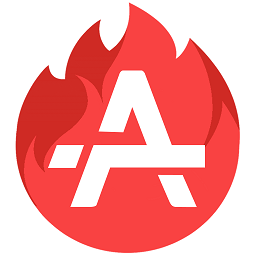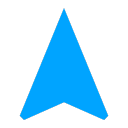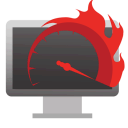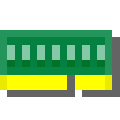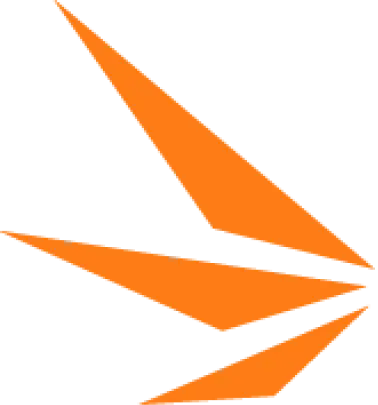软件介绍
Afterburner软件是微星官方推出的一款显卡超频工具,软件支持调整显卡频率、调整电压两种超频方式,可以帮助用户对自己的微星显卡进行超频。包括通过增加显卡的核心频率和显存频率来提升游戏的帧率和流畅度,以及通过增加显卡的电压来提高显卡的稳定性和超频潜力,功能非常的强大。下载安装网给大家分享微星Afterburner下载,软件是官方最新版本,有需要的朋友赶紧来下载吧!

精确的超频控制:MSI Afterburner允许用户精确地设定显示卡的各项参数,包括核心频率、显存频率、电压等。通过调整这些参数,用户可以优化显卡性能,提升游戏的帧率和流畅度。
温度与风扇控制:在超频过程中,硬件温度是一个需要密切关注的因素。MSI Afterburner允许用户设定风扇转速,以在性能表现和温度之间取得最佳平衡。这有助于防止硬件过热,确保系统的稳定运行。
OC SCANNER功能:OC SCANNER是MSI Afterburner的一项独特功能,它可以自动为显卡找到最高且稳定的超频设置。这大大简化了超频过程,使用户无需手动尝试不同的设置组合,即可轻松实现显卡性能的提升。
实时监控:MSI Afterburner可以在屏幕角落显示即时监控画面,提供系统性能的即时资讯。这包括显卡的温度、利用率、时钟频率和电压等关键信息。用户可以在游戏时密切关注这些指标,以便根据需要进行调整。
自定义风扇设定:散热对提升显卡性能至关重要。MSI Afterburner允许用户自定义风扇设定,以满足不同的散热需求。用户可以根据自己的硬件配置和使用习惯,调整风扇的转速和曲线,以达到最佳的散热效果。
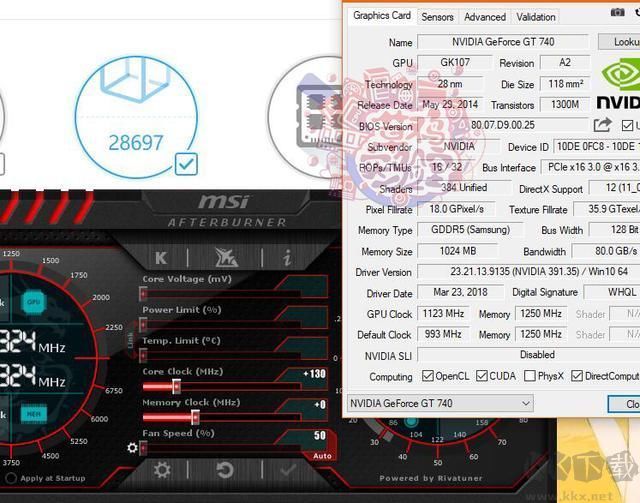
在中部区域,你可以找到核心频率(Core Clock)和显存频率(Memory Clock)的调整滑块。将滑块向右拖动以增加频率,向左拖动以降低频率。根据你的需求和显卡的性能,逐步调整这些参数。
(可选)调整电压:
如果你希望进一步挖掘显卡的性能,可以尝试调整电压。但请注意,电压过高可能会导致显卡损坏,因此请务必谨慎操作。在调整电压之前,请确保你已经充分了解了电压对显卡性能的影响。
启用应用:
在调整完参数后,点击界面右下角的“应用”按钮,将设置应用到显卡上。此时,MSI Afterburner会开始监控显卡的性能,并显示当前的频率和电压等信息。

微星Afterburner软件特色
广泛的兼容性:MSI Afterburner不仅支持微星品牌的显卡,还适用于其他所有品牌的显示卡,包括AMD和NVIDIA等。这使得用户无需担心其显卡品牌与软件的兼容性问题。精确的超频控制:MSI Afterburner允许用户精确地设定显示卡的各项参数,包括核心频率、显存频率、电压等。通过调整这些参数,用户可以优化显卡性能,提升游戏的帧率和流畅度。
温度与风扇控制:在超频过程中,硬件温度是一个需要密切关注的因素。MSI Afterburner允许用户设定风扇转速,以在性能表现和温度之间取得最佳平衡。这有助于防止硬件过热,确保系统的稳定运行。
OC SCANNER功能:OC SCANNER是MSI Afterburner的一项独特功能,它可以自动为显卡找到最高且稳定的超频设置。这大大简化了超频过程,使用户无需手动尝试不同的设置组合,即可轻松实现显卡性能的提升。
实时监控:MSI Afterburner可以在屏幕角落显示即时监控画面,提供系统性能的即时资讯。这包括显卡的温度、利用率、时钟频率和电压等关键信息。用户可以在游戏时密切关注这些指标,以便根据需要进行调整。
自定义风扇设定:散热对提升显卡性能至关重要。MSI Afterburner允许用户自定义风扇设定,以满足不同的散热需求。用户可以根据自己的硬件配置和使用习惯,调整风扇的转速和曲线,以达到最佳的散热效果。
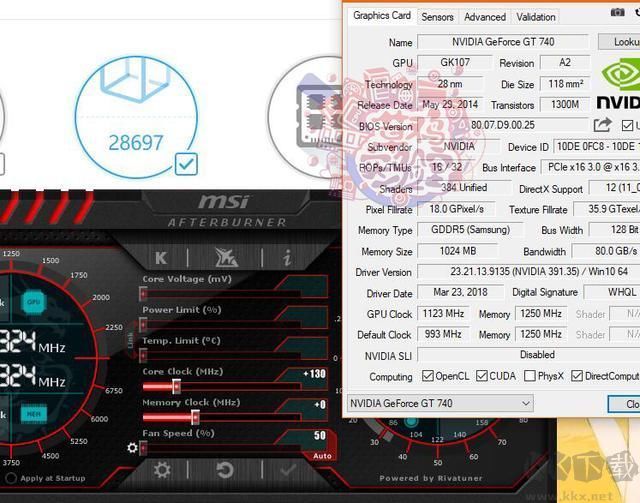
微星Afterburner超频教程
设置核心频率与显存频率:在中部区域,你可以找到核心频率(Core Clock)和显存频率(Memory Clock)的调整滑块。将滑块向右拖动以增加频率,向左拖动以降低频率。根据你的需求和显卡的性能,逐步调整这些参数。
(可选)调整电压:
如果你希望进一步挖掘显卡的性能,可以尝试调整电压。但请注意,电压过高可能会导致显卡损坏,因此请务必谨慎操作。在调整电压之前,请确保你已经充分了解了电压对显卡性能的影响。
启用应用:
在调整完参数后,点击界面右下角的“应用”按钮,将设置应用到显卡上。此时,MSI Afterburner会开始监控显卡的性能,并显示当前的频率和电压等信息。
相关文章